Github Profile
tip
Aqui você irá aprender a como criar um perfil no GitHub. Isso é importante pois o GitHub é a página mais usada para contato com outros desenvolvedores.
Preparação
- Crie uma conta no Github
- Crie um repositório com nome idêntico ao seu nome de usuário e torne ele público. Selecione a opção "Add a README file" e, em "Choose a license", selecione "MIT License". Como abaixo:
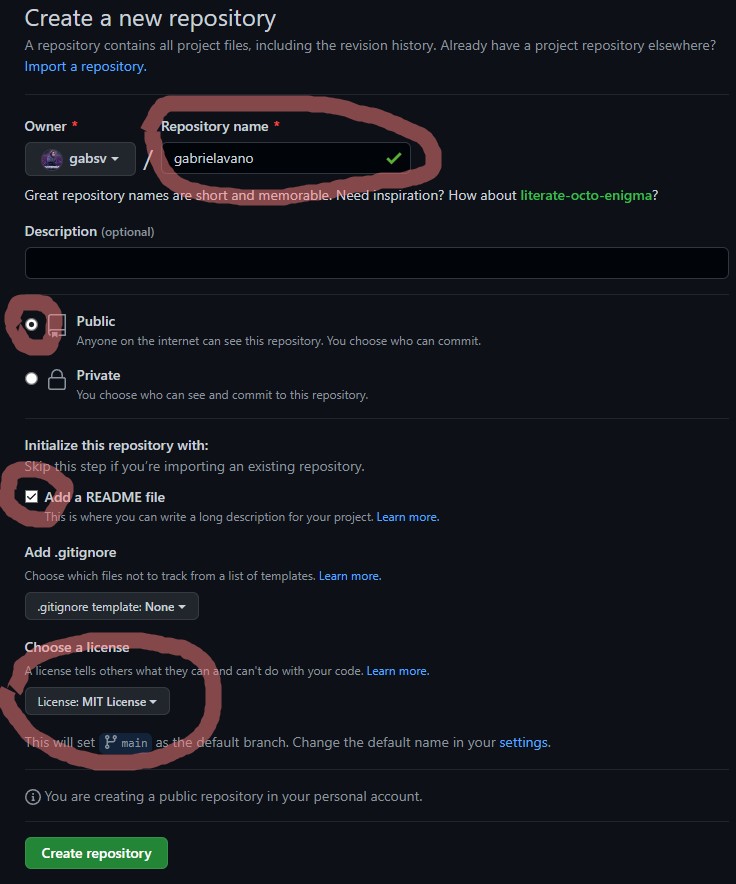
Observação: Na imagem o nome do repositório está diferente do nome de usuário. Não cometa esse erro. 😉
Agora, vamos customizar o seu perfil! Pense na arte que combine com a sua personalidade: capa, tons, sobretons, imagens, ícones, pensando sempre no objetivo do seu perfil.
Texto de boas-vindas, apresentação contando as linguagens e tecnologias que utiliza, suas habilidades, suas redes sociais etc.
Dica: O site https://coolors.co/ pode ser um grande aliado na hora de escolher a paleta de cores do seu perfil.
a. Clique em Start the generador, uma paleta de cores aleatórias surgirá na página. Passe o mouse em cima das cores e repare que cada uma delas possui um menu próprio, você pode alterar o tom de uma cor clicando em:
b. Esse menu permite que você deslize as cores na paleta, copie o código de uma cor, favorite, etc. O ícone de cadeado fixa a cor em questão na sua paleta. Aperte a barra de espaço do seu teclado para alterar as cores da paleta que não estiverem travadas (cadeado)
Mão na massa
Utilize um editor de imagens como o Figma ou Canvas no seu navegador.
Escolha imagens png com fundo transparente. Aqui estão alguns sites com imagens disponíveis:
Recomenda-se fortemente essa publicação para ter uma noção melhor de como montar o fundo de uma imagem, adicionar gradiente e painéis interativos, além de várias dicas de como montar seu perfil no Github.
Crie um texto de boas vindas, utilize os recursos do Markdown para isso. É possível adicionar imagens, gifs, ajustar o alinhamento e várias outras funções apenas alterando o arquivo README.md do seu repositório. Para saber mais sobre markdown clique aqui.
Adicione as informações usando sua criatividade e não se esqueça de salvar seu progresso❗
Entre no seu perfil do github e olhe para o canto superior direito. Uma mensagem deve aparecer para anexar o seu repositório como capa do seu perfil.
Quando você acessar o repositório essa mensagem deve aparecer:
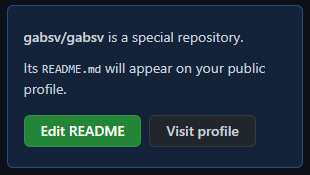
Exemplos de perfis
https://github.com/rafaballerini
https://github.com/katiehuangx
https://github.com/leticiadasilva